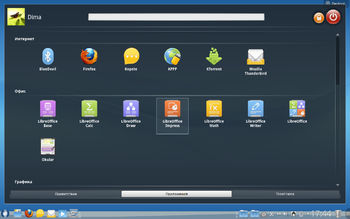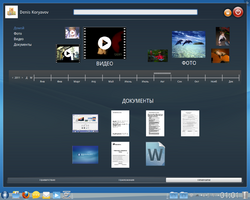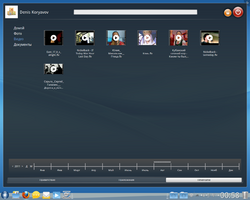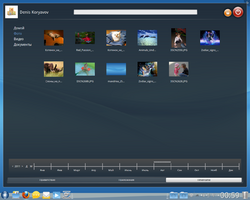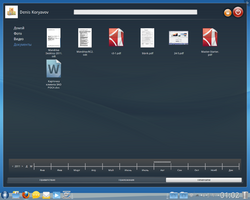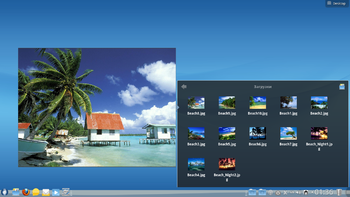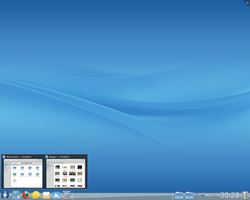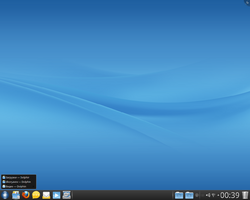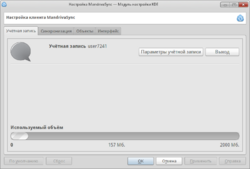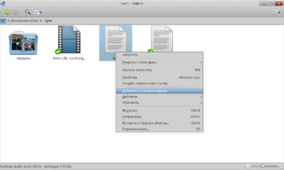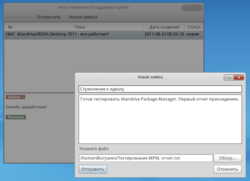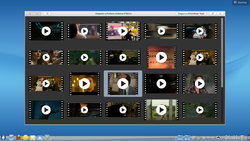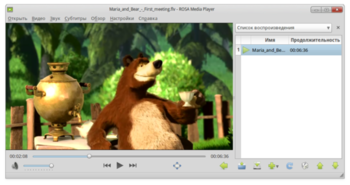2012 Panoramica
Il sistema operativo ROSA Marathon 2012 è il primo prodotto ROSA creato utilizzando ABF, il proprio ambiente di sviluppo e creazione software che permette il completo controllo di pacchetto base e strumenti di sviluppo, garantendo indipendenza tecnologica ed alta qualità della distribuzione.
Indice
Supporto
Per Marathon 2012, ROSA fornisce 5 anni di supporto tecnico che comprende aggiornamenti di sicurezza, correzione bug per i componenti di sistema e aggiornamenti delle applicazioni alle nuove versioni riconosciute come stabili.
Edizioni
ROSA Marathon 2012 è disponibile in due versioni: Free (include solo software free) e Extended Edition (con componenti non-free e software proprietario, come ad esempio i codec multimediali, vedere: i pacchetti contenuti soltanto in Extended Edition), consentendo agli utenti sia di seguire lo spirito del Software Libero che di ottenere il massimo della funzionalità "out of the box".
Software
La distribuzione include tutte le applicazioni software adatte a soddisfare la maggior parte delle attività tipiche: suite office multifunzionale, Web Browser, client di posta elettronica, instant messenger, programmi per visualizzare e modificare file audio e video, ecc
Applicazioni ROSA brand-name
Oltre alle applicazioni standard, il sistema operativo ROSA Marathon 2012 contiene prodotti a marchio ROSA che contribuiscono a migliorare l'ergonomia del sistema. Questi prodotti includono:
SimpleWelcome
SimpleWelcome funziona da strumento di avvio per le applicazioni, è un contenitore globale che raggruppa non solo programmi, ma anche TimeFrame e altri componenti. Le applicazioni sono raggruppate in base alla loro funzionalità: navigazione Internet, ufficio, grafica, giochi, ecc.
Le caratteristiche principali di SimpleWelcome:
- accesso a tutte le applicazioni con GUI
- accesso alle applicazioni utilizzate di recente
- accesso alle risorse di Dolphin
- accesso ai documenti utilizzati di recente
- ricerca dei programmi per nome, descrizione o titoli di documenti aperti di recente
- possibilità di creare un collegamento per l'applicazione sulla RocketBar trascinando l'icona dalla finestra di SimpleWelcome
- lanciare SimpleWelcome utilizzando tasti di scelta rapida (impostazione predefinita ALT+F1), con la facoltà di associare qualsiasi altra sequenza di tasti per questa azione
- lavorare usando la sola tastiera: cambia scheda con Ctrl+Tab, seleziona le applicazioni con i tasti freccia, ecc.
TimeFrame
TimeFrame è un nuovo strumento per la visualizzazione dei contenuti che permette di monitorare facilmente la tua attività nel tempo. TimeFrame è basato su Nepomuk, una potente tecnologia che lavora con i metadati in grado di processare informazioni locali e remote. TimeFrame è rappresentato come scheda aggiuntiva in SimpleWelcome.
Le caratteristiche principali di TimeFrame:
- gestione di file di foto e video
- gestione di documenti .odt, .doc e .docx
- ordinare le informazioni relative ad un determinato gruppo di file
- possibilità di utilizzare sia la data esatta che fuzzy (giorno, mese, ecc.)
- anteprima del documento come miniatura
StackFolder
StackFolder è un nuovo plasmoide KDE sviluppato da ROSA. Permette un accesso comodo e veloce ai file e alle directory più usati. Il plasmoide è molto facile da usare. Per iniziare a lavorare con una cartella utilizzando StackFolder, basta trascinare la cartella da Dolphin al desktop o sulla barra delle applicazioni (RocketBar o la barra standard KDE) e nel menu che appare scegliere "Stack Folder".
Le caratteristiche principali di StackFolder:
- creazione di una stack folder tramite drag-and-drop da Dolphin al lato destro della RocketBar
- limitare la vista ad una determinata cartella
- accesso rapido ("one-click") alle sottocartelle
- thumbnails per i file grafici e video
- possibilità di aprire file nell'applicazione associata al tipo di file
- possibilità di aprire la cartella o sottocartella nel File Manager
Puoi dare un'occhiata al video dimostrativo delle caratteristiche StackFolder.
RocketBar
RocketBar fornisce agli utenti un modo semplice e veloce per lanciare e gestire le applicazioni. Per semplificare la vita, RocketBar è stata suddivisa in tre zone: la zona di sinistra contiene le icone per l'avvio veloce delle applicazioni di uso frequente, la zona centrale visualizza le applicazioni attive, e quella di destra contiene i servizi e le stack folder. Il pulsante di SimpleWelcome si trova sempre a sinistra e l'icona del Cestino si trova sul limite destro della barra. Inoltre, la barra permette l'utilizzo di icone di grandi dimensioni, una caratteristica non disponibile nella barra predefinita KDE. Nota che l'icona dell'applicazione appare nella parte centrale solo se non c'è la corrispondente icona nella zona di sinistra. Grazie alle tecnologie di KDE, RocketBar è compatibile con qualsiasi plasmoide che può essere aggiunto alla barra standard KDE.
Sync
Questo servizio utilizza una nuvola informatica (cloud) per memorizzare oggetti specificati dall'utente (documenti, cartelle, file di configurazione) e mantenerli sincronizzati tra diverse macchine dello stesso utente. Le funzionalità del servizio sono simili a quelle di Ununtu One, Dropbox, ecc. Viene usato il nostro sistema cloud di memorizzazione/archivio, un portale Web con area privata e un'applicazione client per sistemi operativi ROSA/Mandriva.
Le caratteristiche principali di Sync:
- 2 GB di spazio libero per ogni utente Sync
- possibilità di accedere ai tuoi dati da qualsiasi sistema con client Sync
- un'area privata per ogni utente
- possibilità di scegliere l'oggetto da sincronizzare e di impostare l'orario della sincronizzazione
Sphere
Questo particolare strumento semplifica l'accesso al supporto tecnico. Il client Sphere implementa tutte le funzionalità necessarie per inviare una richiesta al team di supporto tecnico con un semplice clic sull'icona corrispondente. Tutte le richieste provenienti dai client Sphere vengono registrate in un archivio centralizzato e successivamente elaborate.
Le caratteristiche base di Sphere:
- accesso anonimo solo tramite e-mail
- accesso autorizzato con possibilità di lasciare commenti sulle richieste
- visualizzare l'elenco delle vostre richieste e verificare il loro stato
- allegare file alle richieste
- visualizzare tutti i commenti per ogni richiesta
- ricevere notifiche quando richiesta viene elaborata o commentata
KLook
La maggior parte degli utenti memorizza un'enorme quantità di file sul proprio computer, probabilmente l'unica eccezione si verifica quando un utente ha appena installato un nuovo sistema su una nuova macchina 15 minuti fa, ma questo non è un caso tipico, giusto? Di solito accade che hai molti documenti e devi accedere rapidamente ad essi. Oppure vuoi dare un'occhiata veloce a un paio di file ma non vuoi avviare le applicazioni associate che consumano grandi quantità di risorse. Per questi casi è stato sviluppato un nuovo strumento: KLook.
KLook permette agli utenti di dare uno sguardo veloce ai loro file di diversi formati. È possibile utilizzarlo direttamente dal file manager Dolphin, selezionando un gruppo di file e premendo il tasto 'Spazio' sulla tastiera (gli utenti MacOS X, non si sorprendano, il nostro strumento è infatti un analogo di QuickLook).
Tutti i file vengono visualizzati nella modalità "slideshow", puoi passare rapidamente da un file a quelli vicini usando le frecce nella parte superiore della finestra KLook. Inoltre puoi osservare tutti i file selezionati in una sola volta: basta premere il tasto corrispondente e tutti gli oggetti saranno mostrati in una galleria.
Lo strumento supporta diversi tipi di file. È possibile selezionare non solo immagini, ma anche file video e documenti di testo e visualizzarli con un paio di clic. Inoltre, puoi mescolare diversi tipi di file in "slideshow": ad esempio, non c'è problema per selezionare più clip e alcune immagini contemporaneamente.
Per aprire il file attualmente attivo utilizzando l'applicazione associata con il tipo di file, puoi farlo facilmente premendo il pulsante corrispondente nella parte superiore della finestra di KLook.
ROSA Media Player
Lettore multimediale con una serie di caratteristiche uniche
ROSA Media Player (ROMP) è un lettore multimediale sviluppato da ROSA. Basato su tecnologie MPlayer e SMPlayer, il player ha un design minimale e un ricco set di funzioni, alcune delle quali sono uniche in applicazioni di questo tipo.
Ad esempio, ROMP è in grado di registrare tutte le azioni che si svolgono sul desktop senza bisogno di strumenti aggiuntivi. Basta lanciare ROMP, premere il tasto corrispondente e la registrazione del desktop si avvia automaticamente.
Inoltre salva le tracce audio da file video in modo semplice. Se vuoi salvare una traccia dalla tua clip, basta aprire la clip con ROMP e salvare la traccia audio in un file mp3 o ogg.
ROMP è provvisto di documentazione in lingua inglese e russa, che include guide di avvio rapido.
Conformità agli standard
ROSA Marathon 2012 è compatibile con Linux Standards Base (LSB). Questo permette agli utenti di lanciare applicazioni compatibili con LSB, compreso il software proprietario importante per gli utenti aziendali.